3. メーリングリストの動作設定
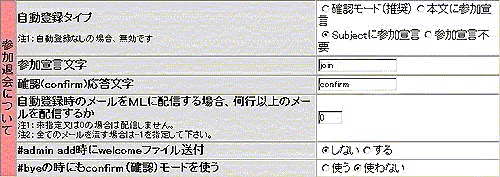
◆参加退会についての設定
- 『自動登録タイプ』(手動登録設定の場合は無効です)
- 確認モード(推奨)
メーリングリストへ参加表明があった時、参加者へ参加確認を求めるメールが届きます。
メーリングリストへ不正に登録されることを防ぐことができます。
- 本文に参加宣言
メーリングリスト宛のメール本文に参加宣言文字を書いて送信することで
メーリングリストのメンバーとして登録します
- Subjectに参加宣言
メーリングリスト宛のメール件名の箇所に参加宣言文字を書いて送信することで
メーリングリストのメンバーとして登録します
- 参加宣言不要
メーリングリスト宛に届いたメールの送信者全てをメーリングリストのメンバーとして
登録します
- 『参加宣言文』
「本文に参加宣言」「Subjectに参加宣言」を選択している際は設定をお願いします。
通常は弊社で
join と設定しています。
『確認(confirm)応答文字』
「確認モード(推奨)」を選択している際は設定をお願いします。
通常は弊社で confirm と設定しています。
『自動登録時のメールをMLに配信』
自動登録へで送られてきたメールの内容をメーリングリストへ配信することのできる設定です。
(自動登録のメールが自己紹介を兼ねている場合などに有効な設定です)
通常は弊社で 0(配信しない) で設定しています。
『#admin add時にwelcomeファイル送付』
管理者がコマンドメールを使用して手動登録を行なった際にwelcomeファイルを
手動で登録されたメンバーへ送信するかの設定です
通常は弊社で しない が選択されています。
『#byeの時にもconfirm(確認)モードを使う』
メーリングリストのメンバーが#byeのコマンドメールを発行してメーリングリストを退会した時
退会の確認を「確認(confirm)応答文字」にて行なうかの設定です
通常は弊社で 使わない が選択されています。
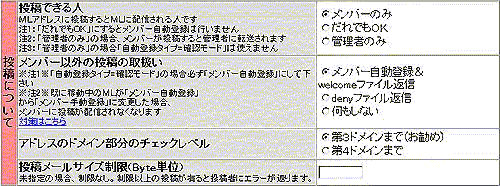
◆投稿についての設定
メンバーのみ が選択されています。
特別な設定のメーリングリスト運営をされる以外は「メンバーのみ」を選択して下さい。
なお、管理者のみに設定すれば、moderated ML(モデレータモード)での運用が可能になります。
モデレータモードでは、メーリングリスト宛に投稿された記事は、そのMLの管理者に転送され、
管理者が承認した投稿のみがMLのメンバーに配信される仕組みです。
『メンバー以外の投稿の取扱い』
メーリングリストのメンバーに登録されてる以外のメールアドレスからメーリングリストへ
投稿があった場合の対応設定です。注1、2を参考に設定して下さい。
『アドレスのドメイン部分のチェックレベル』
メーリングリストへ投稿されたメールアドレスの@以下の部分をチェックする機能です。
初期設定の「第3ドメインまで」で問題がなければこのままにしておいてください。
『投稿メールサイズ制限(Byte単位)』
設定する場合は半角数字でお願いします。通常は空白(制限なし)に設定されています

◆コマンドについての設定
メンバーのみ が選択されています。
「管理者のみ」を選択した場合、コマンドメール発行の度にコマンドメールの許可を求める
メールが管理者宛に届きます。管理者が許可をしない限りコマンドは実行されません
(コマンドを制限したい場合、セキュリティ強化の場合は「管理者のみ」を選択して下さい)
「だれでもOK」は特別な事情がない限り選択しないで下さい。
『メンバー以外のコマンドの取扱い』
メーリングリストのメンバーに登録されてる以外のメールアドレスからメーリングリストへ
投稿があった場合の対応設定です。注1、2を参考に設定して下さい。
『禁止するコマンド』
使用できないようにするコマンドを指定できます。管理者も使えなくなります。
例えば、members と actives コマンドを禁止する場合、members:actives というようにコロン区切りで入力してください。
『メンバーのコマンド結果を管理者に通知』
メンバーがコマンドを使用した場合、管理者へ発行されたコマンドの結果が配信されてきます
『コマンド結果のReply-to:に設定するアドレス』
コマンドの結果が配信されて来た時の「Reply-to」に書かれているメールアドレスを指定できます
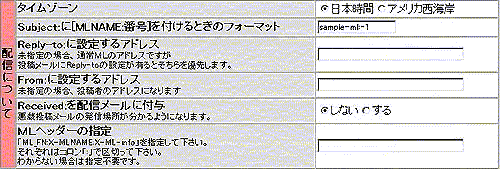
◆配信についての設定
日本時間 が選択されています。
『Subject:に[MLNAME:番号]を付けるときのフォーマット』
通常は弊社で 「@の前(アカウント):-1」 が設定されています。
桁数を設定される場合、番号には符号無しの「整数値」を指定ください。
『Reply-to:に設定するアドレス』
特に設定する必要はありません。
『From:に設定するアドレス』
特に設定する必要はありません。
『Received:を配信メールに付与』
通常は弊社で しない が選択されています。
『MLヘッダーの指定』
特に設定する必要はありません。
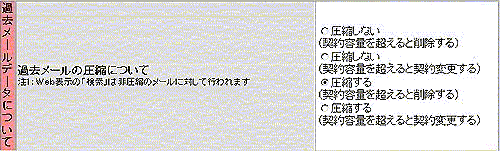
◆過去メールデータについての設定
- 「圧縮しない(契約容量を超えると削除する)」
契約容量内で全ての過去ログをWeb表示する場合はこの項目を選択して下さい。
契約容量を超えると古いメールから削除されます。
- 「圧縮しない(契約容量を超えると契約変更する)」
契約容量を超えても全ての過去ログをWeb表示をする場合はこの項目を選択して下さい。
契約容量を超えると契約内容が変更されます。
- 「圧縮する(契約容量を超えると削除する)」
契約容量内で新しいログだけWeb表示を行ないたい場合はこの項目を選択して下さい。
古いログは 100通毎に圧縮されます。
契約容量を超えると古い圧縮メールが削除されます。
(通常、この項目が選択されています)
- 「圧縮する(契約容量を超えると契約変更する)」
契約容量を超えても新しいログのWeb表示と全ての過去ログをサーバーへ残したい場合は
この項目を選択して下さい。
圧縮された過去ログが契約容量を超えると契約内容が変更されます。
|
|